.svg)
Un nuovo modo di generare lead con Mobilo!
Avete incontrato altri che usano ancora biglietti da visita cartacei? Sappiamo che per alcuni è difficile stare al passo con la tecnologia, ma non preoccupatevi perché abbiamo pensato anche a loro. Ora vogliamo liberarvi dalla necessità di trascrivere tutto nel vostro CRM o nel vostro profilo Mobilo.
Diamo il benvenuto alla funzione di scansione dei biglietti da visita nella nostra applicazione mobile.
Ecco come utilizzarlo:
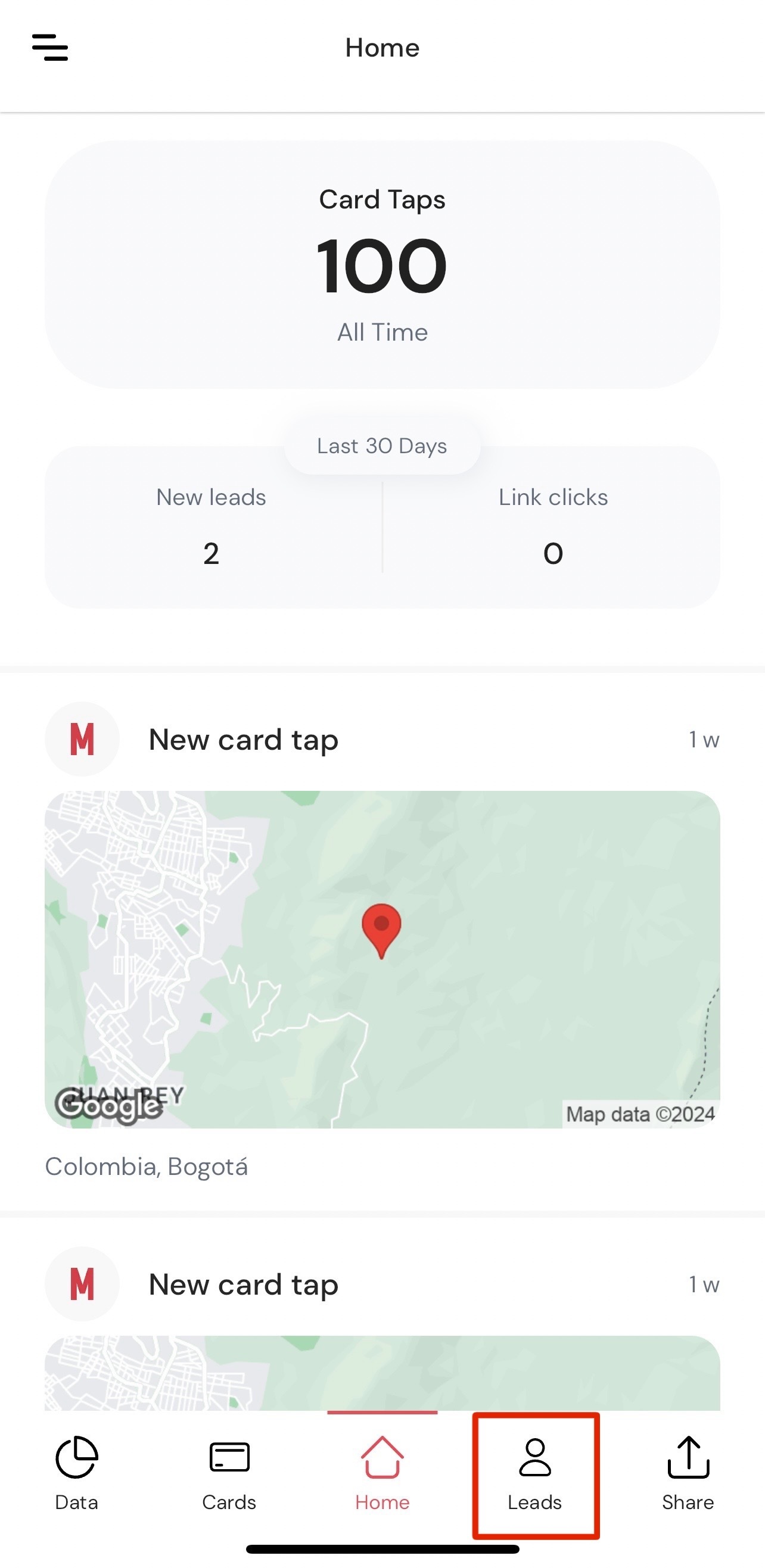
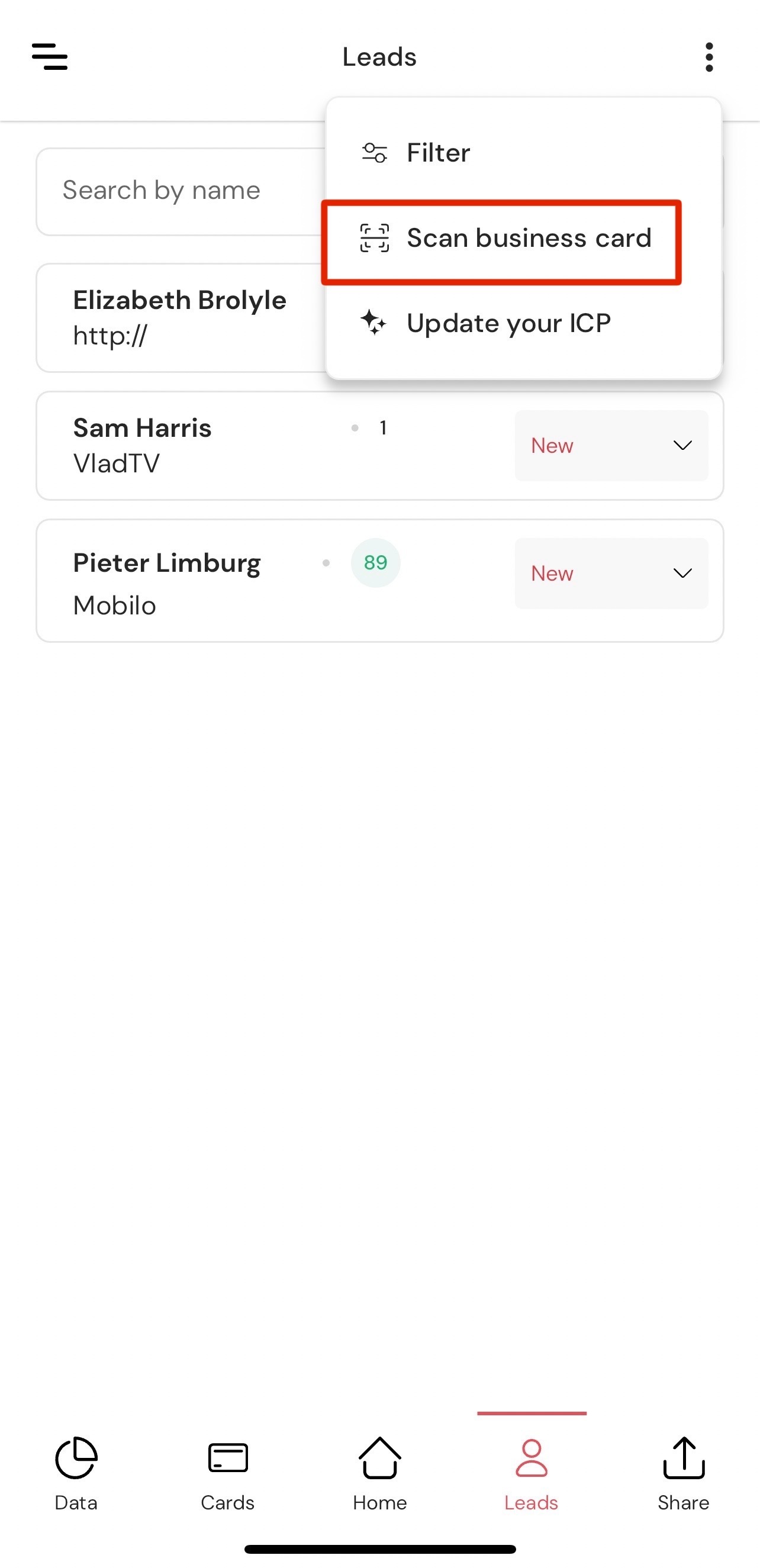
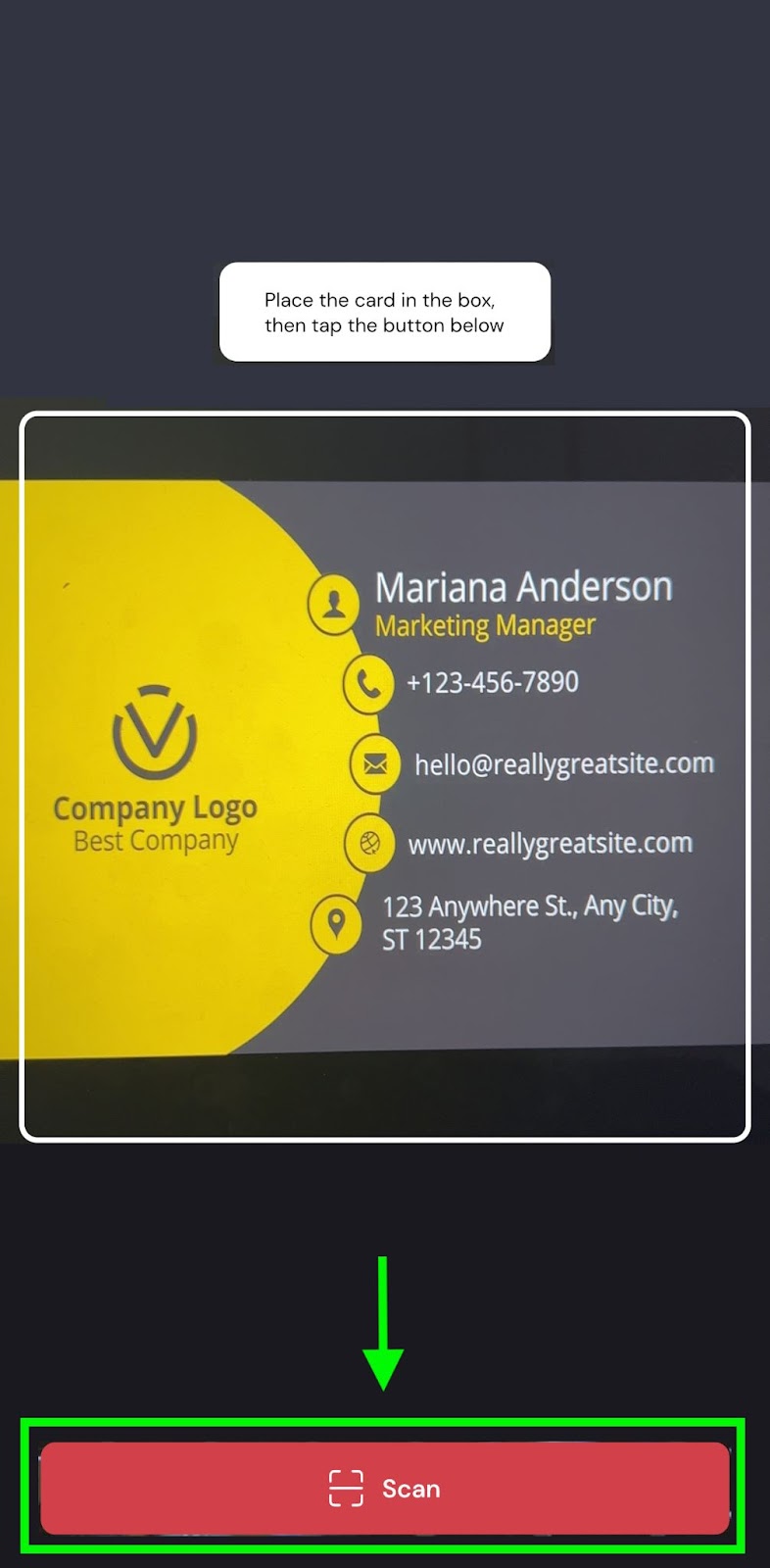
Se si desidera modificare un campo, fare clic sull'icona della matita e apportare le modifiche desiderate. Quando si è pronti, fare clic su "Salva".
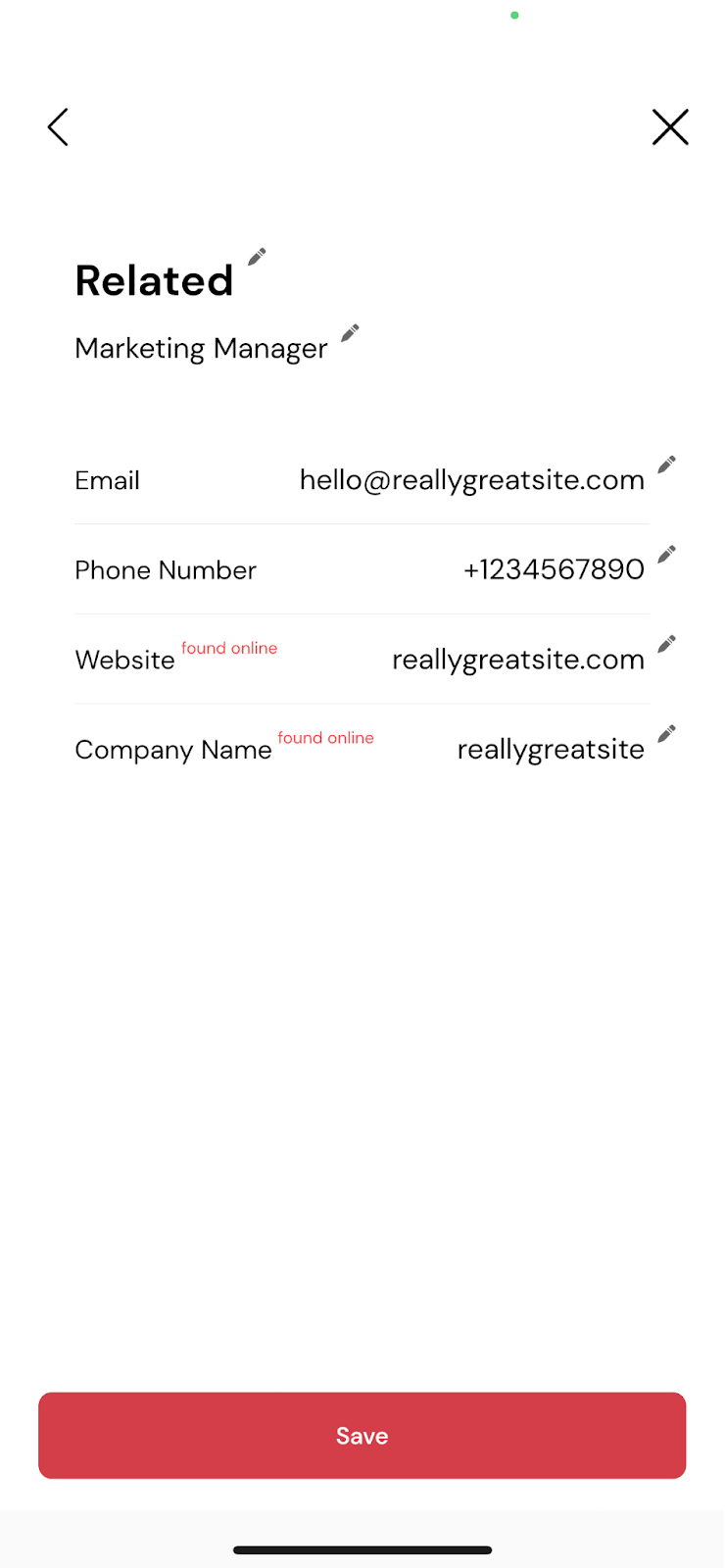
Ecco fatto! Ora avete un nuovo lead nel vostro account Mobilo! Potrete visualizzarlo nella pagina "Leads" dell'app.
Per saperne di più sulla nostra modalità di generazione di lead e su come utilizzarla, consultate questo articolo.
Avete ancora bisogno di aiuto?
Contattateci all'indirizzo support@mobilocard.com